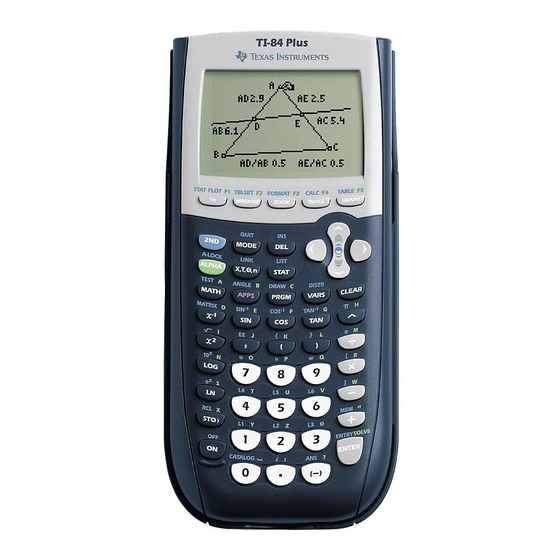
Texas Instruments TI-84 Plus Benutzerhandbuch
Vorschau ausblenden
Andere Handbücher für TI-84 Plus:
- Handbuch (747 Seiten) ,
- Anleitung (718 Seiten) ,
- Benutzerhandbuch (445 Seiten)
Inhaltsverzeichnis
Werbung
Werbung
Inhaltsverzeichnis

Inhaltszusammenfassung für Texas Instruments TI-84 Plus
- Seite 1 TI-84 Plus TI-84 Plus Silver Edition Bernutzerhandbuch...
- Seite 2 Programme und Handbücher bezieht, die ohne eine weitere Form der Gewährleistung zur Verfügung gestellt werden. In keinem Fall haftet Texas Instruments für spezielle, begleitende oder zufällige Beschädigungen in Verbindung mit dem Kauf oder der Verwendung dieser Materialien. Die einzige und ausschließliche Haftung von Texas Instruments übersteigt unabhängig von ihrer Art nicht den...
-
Seite 3: Wissenswertes Über Ti-84 Plus Und Die Ti-84 Plus Silver Edition
Frontcover ist austauschbar, so dass Sie das Erscheinungsbild Ihres TI-84 Plus Silver Edition nach Wunsch verändern können. Da alle Funktionen von TI-84 Plus Silver Edition und von TI-84 Plus die gleichen sind, kann dieses Handbuch sowohl für TI-84 Plus als auch für die TI-84 Plus Silver Edition verwendet werden. -
Seite 5: Inhaltsverzeichnis
Inhaltsverzeichnis Wichtig.................... ii Wissenswertes über TI-84 Plus und die TI-84 Plus Silver Edition... iii Zu diesem Buch................iii 1 Erste Schritte ..............1 Die Tastatur des TI-84 Plus ............. 1 Ein- und Ausschalten des TI-84 Plus ..........2 Der Hauptbildschirm ..............3 Die Tasten y undă... - Seite 6 A Anhang A: Tabellen und Referenzinformationen ......139 Funktions- und Befehlsübersicht ..........139 B Anhang B: Allgemeine Hinweise ........... 195 Variablen ..................195 Statistische Formeln..............197 Finanzmathematische Formeln..........201 Wichtiges zu Ihrem TI-84 Plus, das Sie wissen sollten....206 Fehlerzustände................209...
- Seite 7 Informationen zur Genauigkeit ..........219 C Anhang C: Service- und Garantiehinweise ........221 Hinweise zu TI Produktservice und Garantieleistungen ..221 Hinweise zur Batterie..............221 Im Fall von Schwierigkeiten............224 Inhalt ................227...
- Seite 8 viii...
-
Seite 9: Erste Schritte
Erste Schritte Die Tastatur des TI-84 Plus y ermöglicht das } ~ † | dienen Verwenden der dazu, den Cursor in Funktion bzw. des vier Richtungen zu Zeichens, das in bewegen. gelb über einer Taste angegeben ist. ‘ löscht die Eingabezeile bzw. -
Seite 10: Ein- Und Ausschalten Des Ti-84 Plus
Um die Batterien zu schonen, wird der TI-84 Plus durch die Funktion Automatic Power Down™ (APD™) automatisch ausgeschaltet, nachdem ungefähr fünf Minuten lang keine Taste gedrückt wurde. Wenn Sie den TI-84 Plus das nächste Mal einschalten, finden Sie ihn genau so vor, wie Sie ihn verlassen haben. Erste Schritte... -
Seite 11: Der Hauptbildschirm
Der Hauptbildschirm Wenn Sie Ihren TI-84 Plus zum ersten Mal einschalten, sollte folgender Bildschirminhalt angezeigt werden: Um diesen Text vom Bildschirm zu löschen, drücken Sie zweimal ‘. Sie sollten dann den Hauptbildschirm sehen, einen leeren Bildschirm mit blinkendem Cursor. Auf dem Hauptbildschirm geben Sie Rechnungen ein und hier werden auch die Ergebnisse angezeigt. - Seite 12 Beispiel: Multiplizieren Sie 5 Q 4. Drücken Sie diese Tasten Ergebnis ¯ Í Erste Schritte...
-
Seite 13: Die Tasten Y Undäƒ
Die Tasten y und ƒ Ä Mit den meisten Tasten des TI-84 Plus können zwei oder mehr Funktionen aufgerufen werden. Um die Funktion zu verwenden, mit der die Taste bezeichnet ist, drücken Sie die Taste. Um Funktionen zu verwenden, die über einer Taste angegeben sind, drücken Sie zuerst die Taste y oder die Tasteă. -
Seite 14: Und Y 5
Die Taste ‘ Die Taste ‘ löscht den Hauptbildschirm. Sie befindet sich direkt unterhalb der vier Pfeiltasten oben rechts auf der TI-84 Plus Tastatur. Wenn Sie während einer Eingabe auf ‘ drücken, wird der Inhalt der Eingabezeile gelöscht. Wenn Sie ‘ drücken, während der Cursor in einer leeren Zeile steht, wird der gesamte Inhalt des Hauptbildschirms gelöscht. -
Seite 15: Eingeben Eines Ausdrucks
Eingeben eines Ausdrucks Ein Ausdruck besteht aus Zahlen, Variablen, Operatoren, Funktionen und ihren Argumenten, die zu einem Ergebnis führen. 2X + 2 ist ein Ausdruck. Geben Sie den Ausdruck ein und drücken Sie dann Í, um ihn auszuwerten. Zum Eingeben einer Funktion oder Anweisung in die Eingabezeile können Sie: •... -
Seite 16: Austauschbares Frontcover
Austauschbares Frontcover Das Frontcover des TI-84 Plus Silver Edition ist austauschbar, so dass Sie den Look Ihres Handheld nach Wunsch verändern können. Ein Angebot unterschiedlichster Frontcover finden Sie im TI Online Store unter education.ti.com Entfernen des Frontcovers Heben Sie die Lasche am unteren Rand des Frontcovers an, weg vom Gehäuse des... -
Seite 17: Verwenden Der Uhr
Verwenden der Uhr Sie können Datum und Uhrzeit einstellen, ein Darstellungsformat auswählen und die Uhr ein- oder ausschalten. Die Uhr ist standardmäßig eingeschaltet und der Zugriff auf sie erfolgt über das Mode-Menü. Anzeigen der Einstellungen der Uhr Drücken Sie z Drücken Sie †... - Seite 18 Drücken Sie † , um HOUR hervorzuheben. Drücken Sie ‘ und geben Sie die Stunde ein (eine Zahl im Bereich 1-12 oder 0-23). Drücken Sie † , um MINUTE hervorzuheben. Drücken Sie ‘ und geben Sie die Minuten ein (eine Zahl im Bereich 0-59).
- Seite 19 Einschalten der Uhr über das Menü Mode Wenn die Uhr ausgeschaltet ist, drücken Sie † , um TURN CLOCK ON hervorzuheben. Drücken Sie Í. Einschalten der Uhr über das Menü Catalog Wenn die Uhr ausgeschaltet ist, drücken Sie y N Drücken Sie †...
-
Seite 20: Ti-84 Plus Menüs
TI-84 Plus Menüs Viele Funktionen und Befehle werden auf dem Hauptbildschirm eingegeben, indem Sie aus einem Menü ausgewählt werden. So wählen Sie ein Element aus einem angezeigten Menü: • Drücken Sie die Zahl oder den Buchstaben, der links von dem gewünschten Element angezeigt wird. - Seite 21 Beispiel: Ändern Sie die Einstellung des Menüs FORMAT, um in einem Graph Gitterpunkte anzuzeigen. Drücken Sie diese Tasten Ergebnis † † ~ Í Beispiel: Schalten Sie die Anzeige von Gitterpunkten aus. Drücken Sie diese Tasten Ergebnis y . † † Í...
- Seite 22 Menü — um statistische Diagramme zu STAT PLOTS definieren. Menü — um aus einer vollständigen, CATALOG alphabetischen Liste aller im TI-84 Plus verfügbaren Funktionen und Anweisungen auszuwählen. Menü — um die Darstellung eines FORMAT Graphen festzulegen. y > Menü...
-
Seite 23: Editieren Und Löschen
Editieren und löschen Mit Hilfe der Rücktaste |, der Löschtaste { oder der Einfügetaste y 6 können Sie jeden Ausdruck und jede Eingabe ändern. Beispiel: Geben Sie den Ausdruck 5 + 1 ein, und ändern Sie ihn dann in + 5. Drücken Sie diese Tasten Ergebnis ¡... - Seite 24 Drücken Sie diese Tasten Ergebnis ¹ Í Beispiel: Ändern Sie das vorstehende Beispiel in 5 + 2 – 5. Verwenden Sie dazu die Tasten y [, um den Ausdruck neu aufzurufen und dann y 6, um in den Ausdruck + 2 einzufügen. Drücken Sie diese Tasten Ergebnis | | y 6...
-
Seite 25: Verwenden Von ¹ Und Ì
Drücken Sie diese Tasten Ergebnis ¹ Ì Í Der TI-84 Plus verwendet für Negation und Subtraktion zwei Hinweis: leicht unterschiedliche Symbole, um es Ihnen zu erleichtern, zwischen ihnen zu unterscheiden. Das Symbol für Negation steht leicht erhöht und ist etwas kürzer. -
Seite 26: Verwenden Von Klammern
Verwenden von Klammern Da alle Rechenoperationen, die in Klammern stehen, zuerst durchgeführt werden, ist es manchmal wichtig, einen Teil eines Ausdrucks in Klammern zu setzen. Beispiel: Berechnen Sie 4…1+2 und multiplizieren Sie anschließend 4…(1+2). Drücken Sie diese Tasten Ergebnis ø¯ Ã... - Seite 27 -- - Beispiel: Berechnen Sie 16 ^ Drücken Sie diese Tasten Ergebnis Ý› £ ¥ ¤ Í Beispiel: Berechnen Sie (L3) Drücken Sie diese Tasten Ergebnis £ Ì ¤ ¡ Í Probieren Sie aus, welche Ergebnisse sich für die Hinweis: vorangegangenen Beispiele ergeben, wenn Sie die Klammern weglassen! Erste Schritte...
-
Seite 28: Speichern Eines Wertes
Speichern eines Wertes Werte werden über Variablennamen im Speicher abgelegt und daraus aufgerufen. Beispiel: Speichern Sie 25 als Variable A und multiplizieren Sie A mit 2. Drücken Sie diese Tasten Ergebnis ¿ ƒ [A] Í ø ¯ ƒ [A] Í —... - Seite 29 Drücken Sie diese Tasten Ergebnis „ ›Ý ¹ „ ¡ ¹ „ Ã Í Sie können einen Wert, der als Variable gespeichert ist, entweder mit der Funktion DELVAR löschen, oder 0 als Wert für die Variable speichern. Beispiel: Löschen Sie den Wert (L.5), der im obigen Beispiel für X gespeichert wurde, indem Sie 0 speichern.
-
Seite 30: Eine Funktion Zeichnen
Eine Funktion zeichnen o ruft den Y= s zeigt das Editor auf, in dem Diagramm an, Sie eine oder das Sie definiert mehrere haben. Funktionen eingeben können, die graphisch dargestellt werden sollen. „ ermöglicht r ermöglicht ermöglicht ermöglicht Ihnen, eines von vier Ihnen, den Cursor mit Hilfe von | Ihnen, für das... - Seite 31 Wenn für Y1 ein Wert erscheint, beachten Sie den Hinweis. Drücken Sie diese Tasten Ergebnis „ ¡ Ã Wenn Y1 nicht leer ist, drücken Sie ‘. Wenn im Y= Editor Hinweis: weitere Werte angezeigt werden, drücken Sie † ‘ bis alle gelöscht sind.
-
Seite 32: Ändern Der Moduseinstellungen
Ändern der Moduseinstellungen Die Moduseinstellungen legen fest, wie Eingaben interpretiert und wie Antworten auf dem TI-84 Plus angezeigt werden. Beispiel: Ändern Sie die Moduseinstellung für Dezimalzahlen von Gleitkomma (Float) auf 3 Dezimalstellen. Drücken Sie diese Tasten Ergebnis † ~ ~ ~ ~ Í... - Seite 33 Parameter Mögliche Einstellungen Dezimal • *Float : ändert die Anzahl der Dezimalstellen je nach Ergebnis (max. 10 Stellen). • 0 - 9 : stellt die Anzahl der Dezimalstellen auf einen festen Wert (0 - 9) ein. Winkelangaben • *Radian : interpretiert Winkel im Bogenmaß (Radiant).
- Seite 34 Die Bedeutung von Moduseinstellungen Beispiel: Multiplizieren Sie 2/3 Q 2. Drücken Sie diese Tasten Ergebnis z † ~ Í ´¥ ø¯ Í Ihre erste Reaktion auf dieses Ergebnis ist, dass der Graphik-Handheld ein falsches Ergebnis lieferte. Sie haben ihn jedoch so eingestellt, dass auf 0 Dezimalstellen gerundet wird (d.h.
-
Seite 35: Einstellen Des Zeichenfensters
Einstellen des Zeichenfensters Um die beste Ansicht einer Zeichnung zu erhalten, müssen Sie unter Umständen die Fenstergrenzen ändern. Um den Fenstereditor anzuzeigen, drücken Sie p. Ymax Xmin Xscl Xmax Ymin Yscl Fenstervariablen Zugehöriges Anzeigefenster (im Fenstereditor) (bzw. Zeichenfenster) Die Variablen Xmin Xmax Ymin... - Seite 36 Drücken Sie, nachdem Sie alle Änderungen vorgenommen haben y 5, um den Fenstereditor zu schließen (oder s, um den Graph anzuzeigen). Beispiel: Ändern Sie die Fenstereinstellungen, um als höchsten X -Wert 25, als kleinsten X-Wert L25, als höchsten Y -Wert 50 und als kleinsten Y - Wert L50 anzuzeigen.
-
Seite 37: Verwenden Von Q
Verwenden von q Der TI-84 Plus besitzt zehn vordefinierte Fenstereinstellungen, mit denen Sie für Grafikfenster schnell eine vorgegebene Vergrößerung auswählen können. Um dieses Menü anzuzeigen, drücken Sie q. Auswahl Ergebnis 1: ZBox Läßt Sie mit den Cursortasten einen Rahmen zeichnen, um das Anzeigefenster festzulegen. -
Seite 38: Anlegen Einer Tabelle
Anlegen einer Tabelle Tabellen sind hilfreich, um Werte einer Funktion an mehreren Punkten vergleichen zu können. Beispiel: Legen Sie eine Tabelle an, um die Funktion Y = X - 2X bei jeder Ganzzahl zwischen L10 und 10 auswerten zu können. Drücken Sie diese Tasten Ergebnis z †... - Seite 39 Drücken Sie diese Tasten Ergebnis Drücken Sie wiederholt †, um Änderungen des X- und Y- Hinweis: Wertes anzuzeigen. Leeren des Y=Editors Bevor Sie mit den verbleibenden Beispielen fortfahren, ist der Y=Editor zu leeren. Drücken Sie diese Tasten Ergebnis ‘ Erste Schritte...
-
Seite 40: Verwenden Von Catalog
Verwenden von CATALOG Der CATALOG ist eine alphabetische Liste aller Funktionen und Anweisungen des TI-84 Plus. Einige dieser Elemente sind auch über Tasten oder Menüs erreichbar. So wählen Sie aus dem CATALOG aus: Positionieren Sie den Cursor, wo das Element eingefügt werden soll. -
Seite 41: Einfache Berechnungen
Einfache Berechnungen Eine Dezimalzahl als Bruch darstellen Beispiel: Addieren Sie 1/2 + 1/4 und wandeln Sie das Ergebnis in einen Bruch um. Drücken Sie diese Tasten Ergebnis ´¥ Ã ¥ Í Í Das kleinste gemeinsame Vielfache finden Beispiel: Finden Sie das kleinste gemeinsame Vielfache von 15 und 24. Drücken Sie diese Tasten Ergebnis ... - Seite 42 Fakultäten berechnen Beispiel: Berechnen Sie die Fakultäten von 5 und 30. Drücken Sie diese Tasten Ergebnis ~ ~ ~ Í ~ ~ ~ Í Wissenschaftlich e Schreibweise Trigonometrische Berechnungen Beispiel: Berechnen Sie den Sinus des Winkels 72¡. Drücken Sie diese Tasten Ergebnis ˜...
-
Seite 43: Komplexe Zahlen Ausmultiplizieren
Komplexe Zahlen ausmultiplizieren Beispiel: Berechnen Sie (3+5×) + (2N3×). Drücken Sie diese Tasten Ergebnis £ Ã y V ¤ Ã £ ¹ y V ¤ Í Das Zeichen × ist die Zweitfunktion der Taste Ë Hinweis: (Dezimaltaste). Erste Schritte... -
Seite 44: Lösen Von Gleichungen
Lösen von Gleichungen Mit dem TI-84 Plus können Sie die Funktion zum Lösen von Gleichungen (Equation Solver) verwenden, um eine Gleichung nach einer Variablen zu lösen. Beispiel: Lösen Sie die Gleichung X - 13X - 48 = 0. Drücken Sie diese Tasten Ergebnis ... - Seite 45 ƒ \ Die beiden Lösungen sind M3 und 16. Da Sie keinen Schätzwert eingegeben haben, hat der TI-84 Plus 0 verwendet (den Standard- Schätzwert) und als erste Lösung diejenige angegeben, die näher bei 0 liegt. Um weitere Lösungen zu finden, müssen Sie einen anderen Schätzwert eingeben –...
-
Seite 46: Eingeben Von Daten In Listen
Eingeben von Daten in Listen Um Daten in Listen einzugeben, können Sie eine der folgenden Methoden verwenden: Verwenden sie geschweifte Klammern und ¿ im Hauptbildschirm • — oder — • Verwenden Sie den Editor für statistische Listen Verwenden von ¿ Beispiel: Speichern von 1, 2, 3 und 4 in Liste 1 (L1). - Seite 47 Verwenden des Editors für statistische Listen Beispiel: Speichern Sie 5, 6, 7 und 8 in Liste 2 (L2). Drücken Sie diese Tasten Ergebnis … Í ~ } ‘ Í (Wenn L2 bereits Daten enthält.) Í Í Í Í y 5 y e Í...
-
Seite 48: Daten Graphisch Darstellen
Daten als Scatter-Plot, xyLinie, Histogramm, Boxplot oder Normalverteilungsplot anzeigen lassen. Folgende Schritte sind durchzuführen: Festlegen der Liste, die die Daten enthält. Dem TI-84 Plus mitteilen, welche Listen Sie plotten möchten und den Plot festlegen. Den Plot anzeigen. Festlegen der Liste, die die Daten enthält Drücken Sie diese Tasten... - Seite 49 Drücken Sie diese Tasten Ergebnis Í (Schaltet Plots aus, falls irgendwelche eingeschaltet sind.) Í Í † † y 9 Í (Gibt L1 als Xlist an.) † y 9 † Í (Gibt L2 als Ylist an.) Erste Schritte...
- Seite 50 Drücken Sie diese Tasten Ergebnis † ~ Í (Wählt + als Plotmarkierung.) o ‘ Dieser Schritt ist optional und nicht notwendig, außer der Y= Hinweis: Editor enthält bereits einen Eintrag. Wenn der Y= Editor weitere Einträge enthält, drücken Sie † ‘, bis alle gelöscht sind. Anzeigen des Plots Drücken Sie diese Tasten Ergebnis...
-
Seite 51: Berechnen Einer Linearen Regression
Berechnen einer linearen Regression Wenn Sie für Daten die lineare Regression berechnen möchten, können aus dem … Menü CALC tun. Sie dies mit Hilfe des Befehls LinReg Beispiel: Berechnen Sie die lineare Regression für Daten, die in L1 und L2 eingegeben wurden. -
Seite 52: Berechnen Von Statistikvariablen
Berechnen von Statistikvariablen Mit dem TI-84 Plus können Sie für Daten, die Sie in Listen gespeichert haben, einfach Statistiken mit einer oder zwei Variablen berechnen. Beispiel: Verwenden Sie die Daten, die Sie im vorausgegangenen Abschnitt “Verwenden von ¿“ in L1 eingegeben haben, um eine 1- Variablen-Statistik zu berechnen. -
Seite 53: Den Matrixeditor Verwenden
Den Matrixeditor verwenden Erstellen einer neuen Matrix Drücken Sie diese Tasten Ergebnis y > | Í Í Í Í Í Í Í Wenn Sie Í drücken, wird der Cursor automatisch in die Hinweis: nächste Zelle bewegt und markiert sie, so dass Sie mit dem Eingeben bzw. -
Seite 54: Mit Matrizen Gleichungssysteme Lösen
Mit Matrizen Gleichungssysteme lösen Sie können ein Gleichungssystem lösen, indem Sie seine Koeffizienten in eine Matrix eingeben und dann den Befehl (reduced row-echelon rref form) verwenden, um die reduzierte Matrix zu berechnen. Um das untenstehende Beispiel zu lösen, müssen Sie in der ersten Zeile 3, 3 und 24 (für 3X, 3Y und 24) und in der zweiten Zeile 2, 1, 13 (für 2X, 1Y und 13) eingeben. - Seite 55 Drücken Sie diese Tasten Ergebnis y > ~ } } } } } Í y > † Í Í Die sich ergebende Matrix kann wie folgt interpretiert werden: [1 0 5] repräsentiert 1X + 0Y = 5 oder X = 5 [0 1 3] repräsentiert 0X + 1Y = 3 oder Y = 3 Die Lösung dieses Gleichungssystems lautet X = 5, Y = 3.
-
Seite 56: Gruppieren Von Variablen
Gruppieren von Variablen Durch Gruppieren können Sie zwei oder mehr Variablen im Flash- Speicher des TI-84 Plus speichern. Diese Funktion ähnelt dem “zippen” und archivieren von Computerdateien. Nehmen Sie beispielsweise an, Sie wollen Daten für Uhrzeit, Temperatur, Luftfeuchtigkeit und Luftdruck, die Sie gesammelt haben, speichern, um sie irgendwann später... - Seite 57 Drücken Sie diese Tasten Ergebnis [G] [R] [O] [U] [P] [A] Í Í † Í † Í Í Erste Schritte...
-
Seite 58: Auflösen Von Gruppen
Auflösen von Gruppen Um Variablen, die in einer Gruppe zusammengefasst wurden, verwenden zu können, müssen Sie die zugehörige Gruppe auflösen. Beispiel: Lösen Sie GROUPA auf. Ergebnis Drücken Sie diese Tasten Í (Um alle drei Listen zu überschreiben.) Erste Schritte... -
Seite 59: Fehlermeldungen
Fehlermeldungen Manchmal wird der TI-84 Plus eine Fehlermeldung ausgeben, wenn Sie eine Funktion oder eine Anweisung eingeben oder versuchen, ein Diagramm zeichnen zu lassen. Mehr Details siehe Anhang B. Beispiel: Geben Sie den Befehl für kleinstes gemeinsames Vielfaches lcm( gefolgt von nur einer Zahl ein. -
Seite 60: Zurücksetzen Des Ti-84 Plus
Zurücksetzen des TI-84 Plus Wenn Sie unerwartete Ergebnisse erhalten, oder Ihr TI-84 Plus von einer anderen Person benutzt wurde und möglicherweise Einstellungen geändert wurden, ist es empfehlenswert, die Voreinstellungen des TI-84 Plus wiederherzustellen. Drücken Sie diese Tasten Ergebnis Wenn Sie im obigen Schritt 3 den gesamten RAM ACHTUNG: zurücksetzen, löschen Sie auch alle gespeicherten Variablen, Listen,... -
Seite 61: Installieren Einer Anwendung
(Apps) können Sie den Funktionsumfang Ihres TI-84 Plus aktualisieren. Dies entspricht ungefähr der Installation von Programmen auf einem Computer. Anwendungen für den TI-84 Plus finden Sie im TI Online Store im Internet. Die Adresse ist . Nach dem Download einer education.ti.com... -
Seite 62: Verwenden Einer Anwendung
Verwenden einer Anwendung Wenn Sie auf Ihrem TI-84 Plus eine Anwendung installiert haben, müssen Sie sie starten, um sie verwenden zu können. Beispiel: Starten Sie die Anwendung Catalog Help (CtlgHelp) auf dem TI-84 Plus. Drücken Sie diese Tasten Ergebnis ÎŒ... -
Seite 63: Kurzübersicht Über Ti-84 Plus Befehle
Kurzübersicht über TI-84 Plus Befehle Tasten Funktion Bildschirm dunkler stellen y † Bildschirm heller stellen Cursor an das Ende eines Ausdrucks bewegen Cursor an den Anfang eines Ausdrucks bewegen ƒ † Nächste Seite bzw. nächster Bildschirm (bei Menüs) ƒ } Vorherige Seite (bei Menüs) Fügt die letzte Eingabe auf dem Hauptbildschirm... -
Seite 64: Vorsichtsmaßnahmen Im Umgang Mit Batterien
Vorsichtsmaßnahmen im Umgang mit Batterien Beachten Sie beim Austausch der Batterien die folgenden Vorsichtsmaßnahmen. • Bewahren Sie Batterien außer Reichweite von Kindern auf. • Verwenden Sie neue und alte Batterien nicht zusammen. Verwenden Sie Batterien unterschiedlicher Marken oder Typen nicht zusammen. •... -
Seite 65: Anwendungsbeispiele
Anwendungsbeispiele Die Quadratformel Eingabe einer Berechnung Lösen Sie mit der Quadratformel die quadratischen Gleichungen + 5x + 2 = 0 und 2x N x + 3 = 0. ¿ ƒ [A] (über ), Drücken Sie um den Koeffizienten des x -Terms zu speichern. - Seite 66 Drücken Sie Í, um eine Lösung für die + 5x + 2 = 0 zu finden. Gleichung 3x Das Ergebnis erscheint auf der rechten Seite der Bildschirmanzeige. Der Cursor geht in die nächste Zeile und Sie können mit der nächsten Eingabe beginnen. Umwandeln in einen Bruch Sie können die Lösung als Bruch anzeigen.
- Seite 67 Lösen Sie nun die Gleichung 2x N x + 3 = 0. Durch die Einstellung des Anzeigemodus für komplexe Zahlen i, können Sie beim TI-84 Plus auch komplexe Ergebnisse anzeigen lassen. Drücken Sie z † † † † † † (6mal)
- Seite 68 Drücken Sie Í, um die Lösung für die 2X 2 -X+3=0 zu erhalten. Drücken Sie y [, bis der Ausdruck der Quadratformel angezeigt wird. – – -------------------------------------- - Drücken Sie Í, um die andere Lösung für die quadratische Gleichung N x + 3 = 0 zu finden. Hinweis: Eine andere Möglichkeit, quadratische Gleichungen zu lösen, ist die Verwendung des eingebauten Solvers ( -Menü) und die...
-
Seite 69: Kästchen Mit Deckel
Kästchen mit Deckel Definition einer Funktion Nehmen Sie ein Blatt Papier mit den Abmessungen 20 cm × 25 cm und schneiden Sie von zwei Ecken X × X Quadrate ab. Schneiden Sie von den anderen beiden Ecken zwei Rechtecke mit der Abmessung X × 12½ cm ab, wie dies in der untenstehenden Abbildung gezeigt wird. - Seite 70 Definition einer Wertetabelle Die Tabellenfunktion des TI-84 Plus zeigt numerische Informationen über eine Funktion an. Zur Schätzung der Antwort eines Problems können Sie eine Tabelle mit Werten der gerade definierten Funktion verwenden. Drücken Sie y - (über p), um -Menü anzuzeigen.
- Seite 71 Darstellungstiefe einer Tabelle Sie können die Darstellungstiefe der Tabelle anpassen, um weitere Informationen über die definierte Funktion zu erhalten. Mit kleineren Werten für @ können Sie die Darstellungsgenauigkeit der Tabelle erhöhen. Passen Sie das Tabellensetup an, um eine genauere Schätzung von für das maximale Volumen zu erhalten.
- Seite 72 0,01 cm-Schritten. Festlegen des Anzeigefensters Das Maximum der zuvor definierten Funktion können Sie auch mit den Graphenfunktionen des TI-84 Plus bestimmen. Bei der Darstellung von Graphen legt das Anzeigefenster fest, welcher Teil der Koordinatenebene angezeigt wird. Die Werte der Fenstervariablen legen die Größe des Anzeigefensters fest.
- Seite 73 Anzeige und Verlauf eines Graphen Nun haben Sie die zu zeichnende Funktion sowie das Anzeigefenster für den Graphen definiert und können den Graphen jetzt anzeigen und untersuchen. Mit der -Funktion können Sie den Verlauf des TRACE Graphen verfolgen. Drücken Sie s, um die ausgewählte Funktion im Anzeigefenster als Graph darzustellen.
- Seite 74 -Menü mit q auf. Rufen Sie das ZOOM Dieses Menü ist ein typisches TI-84 Plus- Menü. Zur Auswahl einer Option können Sie entweder die Ziffer, oder den Buchstaben neben der Option eingeben, oder † drücken, bis die Ziffer bzw. der Buchstabe der Menüoption markiert ist...
-
Seite 75: Mit Dem Calculate
Lassen Sie mit p die neuen Fenstereinstellungen anzeigen. Ermittlung des berechneten Maximums Mit dem -Menü können Sie das lokale Maximum einer CALCULATE Funktion berechnen. Rufen Sie das Menü mit CALCULATE- y / auf. Drücken Sie , um auszuwählen. 4:maximum Der Graph wird mit der Abfrage angezeigt. - Seite 76 Sie können auch eine Schätzung für das Ë Maximum eingeben. Geben Sie und drücken dann Í. Wenn Sie im -Modus eine TRACE Zifferntaste drücken, erscheint die Eingabeaufforderung in der linken unteren Ecke. Vergleichen Sie die Werte der berechneten Maxima mit den über den frei beweglichen Cursor sowie über die Funktion und TRACE-...
-
Seite 77: Vergleich Von Testergebnissen Mit Box-Diagrammen
Vergleich von Testergebnissen mit Box- Diagrammen Problemstellung Bei einem Experiment wurde bei Jungen und Mädchen die Fähigkeit getestet, in der Hand gehaltene Gegenstände zu erkennen. Dies wurde einmal für die linke Hand, die durch die rechte Gehirnhälfte kontrolliert wird, und einmal für die rechte Hand, die durch die linke Gehirnhälfte kontrolliert wird, getestet. - Seite 78 Vorgehensweise Wählen Sie mit … die Option aus. Sind die Listen SetUpEditor oder nicht im Stat-Listeneditor gespeichert, können Sie diese mit dem im Editor speichern. Enthalten SetUpEditor oder bereits Elemente, können Sie mit Elemente aus der ClrList Liste löschen. Wählen Sie mit … die Option aus.
- Seite 79 Linke-Hand-Daten der Männer Rechte-Hand-Daten der Männer Drücken Sie | und ~, um jede Zeichnung mit minX zu untersuchen. Welche Unterschiede erkennen Sie bei maxX den Zeichnungen? 10. Vergleichen Sie die Ergebnisse der linken Hand. Definieren Sie die Zeichnung 1 für die Verwendung von neu und definieren Sie die Zeichnung 2 für die Verwendung von neu und drücken dann...
-
Seite 80: Zeichnen Von Stückweisen Funktionen
Zeichnen von stückweisen Funktionen Problemstellung Die Strafe für die Geschwindigkeitsüberschreitung auf einer Straße mit 45 Km/Stunde ist, 50 plus 5 für jeden Km/Stunde von 45 bis 55 Km/Stunde, sowie plus 10 für jeden Km/Stunde von 55 bis 65 Km/Stunde, sowie plus 20 für jeden Km/Stunde ab 65 Km/Stunde. Zeichnen Sie die abschnittsweise die Funktionen, die die anfallenden Bußgeldbeträge darstellen. - Seite 81 Anwendungsbeispiele...
-
Seite 82: Graphische Darstellung Von Ungleichungen
Graphische Darstellung von Ungleichungen Problemstellung Lassen Sie die Ungleichung 0,4x N 3x + 5 < 0,2x + 4 graphisch darstellen. Verwenden Sie die Befehle im -Menü, um die x-Werte zu berechnen, TEST für die die Ungleichheit wahr sowie die, für die sie falsch ist. Vorgehensweise Drücken Sie z. - Seite 83 Drücken Sie r. Beachten Sie, dass die Werte von Null sind, wenn die Ungleichung falsch ist. Anwendungsbeispiele...
-
Seite 84: Lösen Eines Nichtlinearen Gleichungssystems
Lösen eines nichtlinearen Gleichungssystems Problemstellung Lösen Sie die Gleichung x N2x=2cos(x) auf graphischem Weg. Anders ausgedrückt, lösen Sie das Gleichungssystem mit zwei Unbekannten: y = N2x und y = 2cos(x). Kontrollieren Sie über die -Faktoren die im ZOOM Graphen angezeigten Dezimalstellen. Vorgehensweise Drücken Sie z. - Seite 85 Wählen Sie mit q die Option aus, um den 4:ZDecimal ursprünglichen Graphen wieder anzuzeigen. Drücken Sie q. Wählen Sie aus und wiederholen Sie 2:Zoom In die Schritte 4 bis 8, um den Schnittpunkt auf der linken Bildschirmseite zu untersuchen. Anwendungsbeispiele...
-
Seite 86: Programm Zur Erstellung Eines Sierpinski-Dreiecks
Programm zur Erstellung eines Sierpinski-Dreiecks Programm Dieses Programm erzeugt die Zeichnung eines berühmten Fraktals, dem Sierpinski-Dreieck und speichert die Zeichnung in einer Abbildung. Beginnen Sie mit ~ ~ . Benennen Sie das Programm SIERPINS und drücken Sie dann Í. Der Programmeditor erscheint. Programm PROGRAM:SIERPINS :FnOff :ClrDraw... - Seite 87 Nach der Ausführung des Programms können Sie die Abbildung mit dem Befehl abrufen und anzeigen. RecallPic 6 Anwendungsbeispiele...
-
Seite 88: Graphische Darstellung Von Cobweb Diagrammen
Graphische Darstellung von Cobweb Diagrammen Vorgehensweise Mit dem -Format können Sie anziehende oder abstoßende Fixpunkte einer Folge bestimmen. Drücken Sie z. Wählen Sie und die Standardeinstellungen aus. Drücken Sie y .. Wählen Sie das -Format und die Voreinstellungen aus. Drücken Sie o. Löschen Sie alle Funktionen und schalten Sie alle Statistikzeichnungen aus. - Seite 89 Anwendungsbeispiele...
-
Seite 90: Programm: Erraten Sie Die Koeffizienten
Programm: Erraten Sie die Koeffizienten Erstellen eines Programms zum Erraten von Koeffizienten Dieses Programm zeichnet die Funktion A sin(BX) mit ganzzahligen Zufallskoeffizienten zwischen 1 und 10. Versuchen Sie die Koeffizienten zu erraten und lassen Sie Ihre Schätzungen als C sin(DX) graphisch darstellen. - Seite 91 :If C=A :Text(1,1,"C IS OK") :If CƒA Anzeigen der Ergebnisse. :Text(1,1,"C IS WRONG") :If D=B :Text(1,50,"D IS OK") :If DƒB :Text(1,50,"D IS WRONG") :DispGraph Anzeigen des Graphen. :Pause :If C=A and D=B Ende, falls die Schätzung korrekt :Stop war. :Goto Z Anwendungsbeispiele...
-
Seite 92: Zeichnen Des Einheitskreises Und Trigonometrischer Kurven
Zeichnen des Einheitskreises und trigonometrischer Kurven Problemstellung Verwenden Sie den Parameter Graphikmodus, zeichnen Sie den Einheitskreis und die Sinuskurve, um die Beziehung zwischen ihnen darzustellen. Jede Funktion, die graphisch dargestellt werden kann, kann in Parameterdarstellung über die Definition der -Komponente als -Komponente als F dargestellt werden. - Seite 93 Hinweis: Dieses „Abwickeln“ kann allgemein eingesetzt werden. Ersetzen Sie durch eine andere trigonometrische Funktion, sin(T) um diese Funktion “abzuwickeln”. Anwendungsbeispiele...
-
Seite 94: Bestimmung Des Flächeninhalts Zwischen Kurven
Bestimmung des Flächeninhalts zwischen Kurven Problemstellung Bestimmen Sie den Inhalt der Fläche, die durch folgende Kurven begrenzt ist: f(x) 300x / (x + 625) g(x) 3cos(.1x) Vorgehensweise Drücken Sie z. Wählen Sie die Standardmoduseinstellungen aus. Drücken Sie p. Legen Sie das Anzeigefenster fest. Xmin=0 Xres=1 Ymin=... - Seite 95 fnInt(Y1 Y2,X,Ans,75) Der Flächeninhalt ist 325.839962 Anwendungsbeispiele...
-
Seite 96: Parameterdarstellungen: Riesenrad-Problem
Parameterdarstellungen: Riesenrad-Problem Problemstellung Bestimmen Sie mit zwei Paar Parameterdarstellungen, wann der Abstand zwischen zwei bewegten Objekten in einer Ebene am geringsten ist. Ein Riesenrad hat einen Durchmesser (d) von 20 Metern und dreht sich gegen den Uhrzeigersinn mit einer Geschwindigkeit von einer Umdrehung in 12 Sekunden. - Seite 97 Versuchen Sie die Einstellung der Graphstile auf ë Hinweis: ì , wodurch mit Drücken von s auf dem Riesenrad ein Sitz angezeigt wird und der Ball durch die Luft fliegt. Drücken Sie s, um die Gleichung graphisch darzustellen. Beobachten Sie die Zeichnung. Beachten Sie, dass sich der Ball und die Person im Riesenrad dort am nächsten zu sein scheinen, wo sich die Kurven im oberen rechten Quadranten des Riesenrads schneiden.
- Seite 98 Sie können r verwenden, um zeitliche Schnappschüsse aufzunehmen und das Verhältnis zweier sich bewegender Objekte zu untersuchen. Anwendungsbeispiele...
-
Seite 99: Hauptsatz Der Differential- Und Integralrechnung
Hauptsatz der Differential- und Integralrechnung Problemstellung 1 Stellen Sie mit aus dem -Menü Funktionen, die fnInt( nDeriv( MATH durch Integrale und Ableitungen definiert sind, graphisch dar. Zeigen Sie auf graphischem Wege, dass ∫ F x ( ) x ( ) x 0 >... - Seite 100 Drücken Sie r. Verwenden Sie wieder die Cursortasten, um die beiden gezeichneten Funktionen zu vergleichen. Problemstellung 2 Untersuchen Sie die durch die folgenden Ausdrücke definierten Funktionen ∫ ∫ ∫ , und Vorgehensweise 2 Drücken Sie o. Schalten Sie alle Funktionen aus. Definieren Sie diese drei Funktionen gleichzeitig über eine Liste.
- Seite 101 Anwendungsbeispiele...
-
Seite 102: Flächenberechnung Von Regulären N-Seitigen Polygonen
Flächenberechnung von regulären N-seitigen Polygonen Problemstellung Speichern Sie die Formel für die Fläche eines regulären N-seitigen Polygons im Equation Solver und lösen Sie dann nach jeder Variablen auf, wenn die anderen Variablen gegeben sind. Untersuchen Sie, dass der Grenzfall eine Kreisfläche pr ist. - Seite 103 Lösen Sie nun nach für eine gegebene Fläche mit verschiedener Anzahl von Seiten auf. Geben Sie ein. Zur A=200 Bestimmung des Abstands setzen Sie den Cursor auf und drücken dann ƒ \. Geben Sie ein. Um den Abstand zu bestimmen, setzen Sie den und drücken dann ƒ...
- Seite 104 11. Drücken Sie r. Ist der Graph gezeichnet, so drücken Sie Í, um den Verlauf des Graphen zu zu verfolgen. Drücken X=100 Í. Drücken Sie Í. Beachten Sie, dass wenn größer wird, der Wert von in Richtung p6 geht, was ungefähr eine Fläche von 113,097 ist.
-
Seite 105: Berechnung Von Hypothekenzahlungen
Berechnung von Hypothekenzahlungen Problemstellung Sie sind Finanzspezialist und haben vor kurzem eine Immobilienhypothek mit 30-jähriger Laufzeit und 8 prozentiger Verzinsung mit monatlicher Ratenzahlung von 800 Euro abgeschlossen. Die neuen Hausbesitzer möchten wissen, wieviel bei der 240. Zahlung im 20. Jahr von der Hypothek getilgt und wie viele Zinsen gezahlt sind. - Seite 106 und G finden Sie unter Hinweis: G Prn( Int( APPS 1:FINANCE Drücken Sie p. Legen Sie die folgenden Fenstervariablen fest. Tmin=1 Xmin=0 Ymin=0 Tmax=360 Xmax=360 Ymax=1000 Tstep=12 Xscl=10 Yscl=100 Hinweis: Zur Erhöhung der Zeichnungsgeschwindigkeit setzen Sie Tstep Drücken Sie r. Drücken Sie Í, um den Cursor auf T=240 zu setzen, was einer Zahlungsperiode von 20 Jahren entspricht.
- Seite 107 Bei welcher monatlichen Zahlung übersteigt der Betrag der Darlehenstilgung die Zinsaufwendungen? Anwendungsbeispiele...
- Seite 108 Anwendungsbeispiele...
-
Seite 109: Speicherverwaltung
Speicherverwaltung Prüfen der freien Speicherkapazität Das MEMORY-Menü -Menü mit y L aufrufen und sich Sie können jederzeit das MEMORY damit über den verfügbaren Speicher informieren oder den Speicher verwalten. MEMORY Zeigt Informationen über den 1: About... Graphiktaschenrechner und die aktuelle Versionsnummer des Betriebssystems an. -
Seite 110: Aufrufen Des Menüs About
Verfügbares RAM, Archiv, und App-Slots Der TI-84 Plus / TI-84 Plus Silver Edition besitzt die Speichertypen Archiv, RAM und App-Slot, die Sie verwenden und verwalten können. Das verfügbare RAM speichert Berechnungen, Listen, Variablen und Daten. Im verfügbaren Archiv können Sie Programme, Apps, Gruppen und andere Variablen speichern. - Seite 111 Sie nach oben oder unten rollen können, um weitere Variablentypen anzuzeigen. Wählen Sie um das Menü 2:Mem Mgmt/Del MEMORY anzuzeigen. Der TI-84 Plus gibt die MANAGEMENT/DELETE Speichergröße in Byte aus. Wählen Sie die Variablentypen aus der List e, um Speicherbelegung anzuzeigen. Hinweis: Die Variablentypen...
- Seite 112 Variablen in können nicht bearbeitet oder verändert AppVars werden, außer durch die Anwendungen, die sie erstellt haben. Um das Menü zu verlassen, drücken MEMORY MANAGEMENT/DELETE Sie entweder y 5 oder ‘. Beide Optionen zeigen den Startbildschirm an. Speicherverwaltung...
-
Seite 113: Löschen Von Speichereinträgen
Löschen von Speichereinträgen Löschen eines Eintrags Um den verfügbaren Speicher durch Löschen von Variableninhalten (reelle oder komplexe Zahl, Liste, Matrix, Funktion, Programm, Abbildung, Graph-Datenbank oder String) zu erhöhen, gehen Sie folgendermaßen vor: -Menü mit y L auf. Rufen Sie das MEMORY Wählen Sie aus, um das Menü... -
Seite 114: Löschen Von Einträgen Und Listenelementen
Löschen von Einträgen und Listenelementen Löschen von Einträgen löscht alle Daten, die der TI-84 Plus im Speicherbereich Clear Entries enthält. Um den Speicherbereich zu löschen, gehen Sie ENTRY ENTRY folgendermaßen vor: -Menü mit y L auf. Rufen Sie das MEMORY Wählen Sie... -
Seite 115: Archivieren Und Entfernen Von Variablen Aus Dem Archiv
Archivieren und Entfernen von Variablen aus dem Archiv Archivieren von Variablen und Entfernung von Variablen aus dem Archiv Durch Archivieren können Sie Daten (ARC), Programme oder andere Variablen im Benutzerarchiv speichern, so dass sie nicht bearbeitet oder versehentlich gelöscht werden können. Durch Archivieren können Sie auch freien RAM für Variablen gewinnen, die zusätzlichen Speicher benötigen. - Seite 116 Aus dem Archivier Archiv bar? entfernbar? Variablentyp Name (ja/nein) (ja/nein) Polar-Funktionen nein nicht zutreffend Ablauffunktionen nein nicht zutreffend Statische Plots nein nicht Plot1, Plot2, Plot3 zutreffend Graphik- GDB1, GDB2,... Datenbanken Graphikbilder Pic1, Pic2, . . . , Pic9, Pic0 Strings Str1, Str2, .
- Seite 117 Bevor Sie Variablen archivieren oder aus dem Archiv entfernen, besonders solche mit großem Platzbedarf (zum Beispiel große Programme), sollten Sie mit dem Menü MEMORY • die Größe der Variable bestimmen • feststellen, ob genug freier Speicher vorhanden ist Aktion: Größen wie: Archivieren Freier Speicher im Archiv>...
- Seite 118 Hinweis: Links neben dem Namen der archivierten Variable wird ein Stern angezeigt, um darauf hinzuweisen, dass die Variable archiviert ist. Archivierung oder Entfernen einer ListenVariable (L1) aus dem Archiv mit einem Speicherverwaltungs-Editor: Drücken Sie y L, um das Menü anzuzeigen. MEMORY Wählen Sie um das Menü...
- Seite 119 Drücken Sie y 5, um das Menü zu verlassen. LIST Hinweis: Sie können auf eine archivierte Variable zugreifen, um sie zu verbinden, zu löschen oder aus dem Archiv zu entfernen, aber Sie können sie nicht bearbeiten. Speicherverwaltung...
-
Seite 120: Zurücksetzen Des Ti-84 Plus
Wenn Sie die Standardeinstellungen des TI-84 Plus zurücksetzen, werden alle Standardeinstellungen im RAM auf die Werkeinstellungen zurückgesetzt. Dort abgelegte Daten und Programme werden nicht geändert. Hier einige Beispiele für Standardeinstellungen des TI-84 Plus, die durch Zurücksetzen auf die Werkeinstellungen wieder hergestellt werden: • Moduseinstellungen wie (Notation);... - Seite 121 Defaults set Startbildschirm angezeigt. Zurücksetzen des Archiv-Speichers Beim Zurücksetzen des Archiv-Speichers auf dem TI-84 Plus, können Sie wählen, ob Sie aus dem Benutzerarchiv alle Variablen, alle Anwendungen oder Variablen und Anwendungen löschen wollen. Um den Archiv-Speicher ganz oder teilweise zurückzusetzen,führen Sie folgende Schritte aus.
- Seite 122 Drücken Sie ~ im Menü , um das Menü RAM ARCHIVE ALL ARCHIVE anzuzeigen. Wählen Sie: um das Menü anzuzeigen. 1:Vars, RESET ARC VARS um das Menü anzuzeigen 2:Apps, RESET ARC APPS , um das Menü anzuzeigen 3:Both RESET ARC BOTH Beachten Sie die Meldung unter dem Menü.
- Seite 123 Zurücksetzen des gesamten Speichers Beim Zurücksetzen des gesamten Speichers auf dem TI-84 Plus, werden RAM und Benutzerarchivspeicher auf die Werkeinstellungen zurückgesetzt. Alle Variablen, die keine Systemvariablen sind, alle Anwendungen und Programme werden gelöscht. Alle Systemvariablen werden auf Standardeinstellungen zurückgesetzt. Überlegen Sie, bevor Sie den Speicher komplett zurücksetzen, ob Sie nicht genügend freien Speicher gewinnen können, wenn Sie nur...
-
Seite 124: Zusammenfassen Von Variablen In Gruppen Und Deren Auflösung
Zusammenfassen von Variablen in Gruppen und deren Auflösung Zusammenfassen von Variablen in Gruppen Durch Zusammenfassen in Gruppen können Sie eine Kopie von zwei oder mehr Variablen im RAM anfertigen und diese als Gruppe im Benutzerarchiv ablegen. Die Variablen im RAM werden nicht gelöscht. Die Variablen müssen im RAM vorhanden sein, bevor sie in Gruppen zusammengefasst werden. - Seite 125 Wählen Sie den Datentype, den Sie in einer Gruppe zusammenfassen wollen. Sie können wählen; damit werden alle Variablen aller 1:All+ verfügbaren Typen angezeigt und ausgewählt. Sie können lauch wählen - damit werden alle Variablen aller verfügbaren Typen 1:All- angezeigt, aber nicht ausgewählt. Es wird ein Fenster mit allen Variablen des ausgewählten Types angezeigt.
- Seite 126 Hinweis: Sie können nur Variablen im RAM zu Gruppen zusammenfassen. Nicht in Gruppen zusammenfassen können Sie bestimmte Systemvariablen, zum Beispiel die Variable letzte Antwort und die statistische Variable RegEQ Auflösen von in Gruppen zusammengefassten Variablen Durch Auflösen von in Gruppen zusammengefassten Variablen können Sie eine Kopie der im Benutzerarchiv abgelegten Gruppe anfertigen und deren Variablen einzeln im speichern.
- Seite 127 • Wenn Sie wählen, löst das Gerät die Variable nicht aus der 4:Omit Gruppe, die einen Konflikt mit dem Duplikat des Variablennamens im RAM erzeugt. Die Auflösung der Gruppe wird mit dem nächsten Eintrag fortgesetzt. • Wenn Sie wählen, wird die Auflösung der Gruppe gestoppt, 5:Quit und es werden keine weiteren Änderungen durchgeführt.
-
Seite 128: Datenfehlermeldung
, um den Müll-Sammelvorgang abzubrechen, suchen Sie dann die Fehler in Ihrem Programm und berichtigen Sie sie. Wenn YES ausgewählt wird, versucht der TI-84 Plus, die archivierten Variablen neu zu ordnen, um zusätzlichen Speicher zu gewinnen. Reaktion auf die Datenfehlermeldung Bei der Archivierung sehen Sie rechts folgende Meldung: •... - Seite 129 Warum ist eine Fehlerbehebung erforderlich? Das Benutzerarchiv ist in Sektoren aufgeteilt. Wenn Sie mit der Archivierung beginnen, werden die Variablen nacheinander in Sektor 1 gespeichert. Dies wird bis zum Ende des Sektors fortgesetzt. Eine archivierte Variable wird in einem durchgehenden Speicherblock in einen einzelnen Sektor gespeichert.
- Seite 130 Aus dem Archiv entfernte Variablen sind “zum Löschen vorgemerkt”, das heisst, sie werden bei der nächsten Fehlerbehebung gelöscht. Sektor 1 variable A Auch nach Entfernung der Variablen B und C aus dem Archiv belegen diese noch Sektor 2 Speicherplatz. variable D Sektor 3 Fenster MEMORY zeigt ausreichend freien Speicher Selbst wenn das Fenster...
- Seite 131 Hinweis: Stromausfall während der Fehlerbehebung kann dazu führen, dass alle Speicher (RAM und Archiv) gelöscht werden. Der Befehl GarbageCollect Sie können die Zahl der automatischen Datenfehlerbehebungen reduzieren, wenn Sie regelmäßig den Speicher optimieren. Dies erfolgt mit dem Befehl GarbageCollect Zur Nutzung des Befehls führen Sie folgende Schritte GarbageCollect aus.
-
Seite 132: Err:archive Full Meldung
ERR:ARCHIVE FULL Meldung Selbst wenn der Bildschirm MEMORY ausreichend freien Speicher für die Archivierung einer Variablen oder Speicherung einer Anwendung anzeigt, kann trotzdem eine Meldung angezeigt ERR: ARCHIVE FULL werden. Eine Meldung wird angezeigt, wenn: ERR:ARCHIVE FULL • Nicht genügend Platz zum Speichern einer Variablen in einen fortlaufenden Block oder einzelnen Sektor vorhanden ist. -
Seite 133: Kommunikations-Verbindung
Dies ist eine kurze Einführung. Weitere Details erfahren Sie beim Lesen des Kapitels. Erstellen und speichern Sie eine Variable und eine Matrix, und übertragen Sie diese anschließend auf einen anderen TI-84 Plus. Drücken Sie auf dem Hauptbildschirm des Ë ¿ ƒ... - Seite 134 Verbinden Sie die Graphik-Handhelds mit dem USB-Geräteverbindungskabel. Drücken Sie beide Enden fest ein. Drücken Sie auf dem empfangenden Gerät y 8 ~, um in das Menü RECEIVE gelangen. Drücken Sie , um 1:Receive wählen. Die Meldung wird Waiting angezeigt und die Anzeige, dass das Gerät beschäftigt ist, wird aktiviert.
-
Seite 135: Ti-84 Plus Silver Edition Link
TI-84 Plus Silver Edition LINK Dieses Kapitel beschreibt die Kommunikation zwischen kompatiblen TI-Geräten. Der TI-84 Plus besitzt einen USB-Anschluss zur Kommunikation mit einem anderen TI-84 Plus oder einem TI-84 Plus Silver Edition. Der TI-84 Plus wird mit einem USB-Geräteverbindungskabel ausgeliefert. - Seite 136 CBL 2™ und CBR™ sind optionales Zubehör und werden ebenfalls mit einem I/O unit-to-unit cable an einem TI-84 Plus angeschlossen. Mit einem CBL 2 oder CBR und einem TI-84 Plus können Sie echte Daten aufnehmen und auswerten. Verbinden mit einem Computer Mit der Software TI Connect™...
- Seite 137 Wählt alle RAM- und Modus-Einstellungen H:Back Up... (keine Flash-Anwendungen oder archivierte Elemente) zum Sichern auf einen anderen TI-84 Plus Silver Edition, TI-84 Plus, TI-83 Plus Silver Edition oder TI-83 Plus. Wenn Sie im Menü ein Element auswählen, wird der LINK SEND zugehörige Bildschirm...
- Seite 138 Hinweis: Ein Sternchen (†) links neben einem Element zeigt, dass das Element archiviert ist. Wiederholen Sie zum Aktivieren bzw. Deaktivieren weiterer Elemente die Schritte 3 und 4. Senden der gewählten Elemente Nachdem Sie die zu sendenden Elemente beim Sender ausgewählt und das empfangende Gerät auf Empfang gestellt haben, gehen Sie zur Übertragung der Elemente Schritt für Schritt wie folgt vor.
- Seite 139 Sie oder . wählen. All+ So senden Sie Daten zu einem weiteren TI-84 Plus Silver Edition oder TI-84 Plus: Verbinden Sie die beiden Geräte mit einem USB-Geräteverbindungskabel. Drücken Sie auf dem sendenden Gerät y 8 und wählen Sie...
- Seite 140 Geräte übertragen wurden. Senden an einen TI-83 Plus oder TI-83 Plus Silver Edition Sie können alle Variablen eines TI-84 Plus an einen TI-83 Plus oder TI-83 Plus Silver Edition übertragen - mit Ausnahme von Flash-Anwendungen oder Programmen mit neuen Leistungsmerkmalen.
- Seite 141 Drücken Sie auf dem sendenden TI-84 Plus Í, um 1:Transmit wählen und die Übertragung zu starten. Kommunikations-Verbindung...
-
Seite 142: Empfangen Von Elementen
Empfangen von Elementen Menü LINK RECEIVE Drücken Sie y 8 ~, um in das Menü zu gelangen. LINK RECEIVE SEND RECEIVE Stellt das Gerät auf Empfang der Datenübertragung 1:Receive ein. Empfangsgerät Wenn Sie auf dem empfangenden Gerät im Menü LINK RECEIVE wählen, wird die Meldung angezeigt und die busy- 1:Receive... - Seite 143 Die Produktfamilien TI-84 Plus und TI-83 Plus sind vollständig kompatibel. Empfangen von einem TI-83 Sie können alle Variablen und Programme von einem TI-83 auf einen TI-84 Plus übertragen, wenn sie in den RAM des TI-84 Plus passen. Der TI-84 Plus hat etwas weniger RAM als der TI-83 Kommunikations-Verbindung...
-
Seite 144: Sichern Des Rechnerspeichers
Sie können den Inhalt des RAM-Speichers und die Modus-Einstellungen (keine Flash-Anwendungen oder archivierten Elemente) auf einem anderen TI-84 Plus Silver Edition sichern. Sie können den RAM-Speicher und die Modus-Einstellungen auch auf einem TI-84 Plus sichern. So erstellen Sie eine Sicherungskopie des RAM-Speichers:... -
Seite 145: Fehlerzustände
Variablen oder Eigenschaften zu erreichen, die der TI-83 Plus, TI-83 Plus Silver Edition, TI-83, TI-82 oder TI-73 nicht erkennt. Zu den neuen Variablentypen, die der TI-84 Plus, TI-83 Plus, TI-82 oder TI-73 nicht erkennt, gehören Anwendungen, Anwendungsvariablen, gruppierte Variable, neue Variablentypen... - Seite 146 Speichermangel in der Empfangseinheit • Wenn das empfangende Gerät bei der Übertragung nicht über genügend Speicher für den Empfang eines Elements verfügt, wird auf dem empfangenden Gerät das Menü angezeigt. Memory Full • Wählen Sie um dieses Element für die aktuelle Übertragung 1:Omit zu überspringen.
-
Seite 147: Anhang A: Tabellen Und Referenzinformationen
Anhang A: Tabellen und Referenzinformationen Funktions- und Befehlsübersicht Funktionen liefern einen Wert, eine Liste oder eine Matrix. Sie können Funktionen in einem Ausdruck verwenden. Befehle initiieren eine Aktion. Einige Funktionen und Befehle besitzen Argumente. Optionale Argumente und begleitende Kommas sind in Klammern gesetzt ( [ ] ). Weitere Einzelheiten über eine Option, inklusive Argumentbeschreibungen und Einschränkungen finden Sie auf der rechten Tabellenseite. - Seite 148 Taste bzw. Funktion oder Tasten/Menü oder Befehl/Argumente Ergebnis Bildschirm/Option WertA WertB Ergibt 1, wenn WertA WertB ƒ 0 ist. WertA LOGIC 1:and WertB können reelle Zahlen, Ausdrücke oder Listen sein. Liefert den Polarwinkel Wert angle( einer komplexen Zahl oder einer Liste 4:angle( komplexer Zahlen.
- Seite 149 Taste bzw. Funktion oder Tasten/Menü oder Befehl/Argumente Ergebnis Bildschirm/Option y > Ergibt eine Matrix, wobei MatrixA augment( MatrixB MatrixA MatrixB MATH angefügt wird. 7:augment( Liefert eine Liste, wobei ListeA ListeB augment( ListeB an das Ende ListeA angehängt 9:augment( wird. † y . Schaltet die AxesOff Graphenachsen aus.
- Seite 150 Taste bzw. Funktion oder Tasten/Menü oder Befehl/Argumente Ergebnis Bildschirm/Option Berechnet die binompdf( AnzahlVersuche DISTR Wahrscheinlichkeit bei 0:binompdf( für die diskrete Binominalverteilung mit der angegebenen AnzahlVersuche und der Eintrittswahrscheinlichkei für jeden Versuch. UntereGrenze Berechnet die c cdf( DISTR ObereGrenze Verteilungswahrscheinlic h-keit zwischen der cdf( UnterenGrenze und der...
- Seite 151 DRAW Graphik. 1:ClrDraw † Löscht den ClrHome Hauptbildschirm. 8:ClrHome … Setzt die Dimension einer Listenname1 ClrList oder mehrerer TI-84 Plus Listenname2 EDIT oder benutzerdefinierter Listenname n 4:ClrList Listennamen † … Löscht alle Werte einer ClrTable Tabelle. 9:ClrTable Anhang A: Tabellen und Referenzinformationen...
- Seite 152 Taste bzw. Funktion oder Tasten/Menü oder Befehl/Argumente Ergebnis Bildschirm/Option Liefert das konjugierte Wert conj( Komplexe einer komplexen Zahl oder 1:conj( einer Liste komplexer Zahlen. † z Stellt den verbindenden Connected Zeichenmodus ein. Setzt Connected alle Graphenstile im Editor auf ç. †...
- Seite 153 Taste bzw. Funktion oder Tasten/Menü oder Befehl/Argumente Ergebnis Bildschirm/Option … Stimmt ein kubisches Xlistenname CubicReg Regressionsmodell und Ylistenname Freqlist CALC Xlistenname 6:CubicReg Reggl Ylistenname mit der Häufigkeit Freqlist aufeinander ab und speichert die Regressionsgleichung in Reggl Liefert eine Liste der Liste cumSum( kumulativen Summen der...
- Seite 154 Taste bzw. Funktion oder Tasten/Menü oder Befehl/Argumente Ergebnis Bildschirm/Option Œ Berechnet die Anzahl der Datum1,Datum2 1:Finance Tage zwischen Datum1 CALC und Datum2 anhand der D:dbd( Actual-day-count- Zählmethode. Zeigt eine reelle oder Wert komplexe Zahl, einen MATH Ausdruck, eine Liste oder eine Matrix in Dezimaldarstellung an.
- Seite 155 Taste bzw. Funktion oder Tasten/Menü oder Befehl/Argumente Ergebnis Bildschirm/Option Schaltet den DiagnosticOn DiagnosticOn Diagnosemodus an. werden bei der Anzeige der Regressionsergebnisse aufgeführt. Liefert die Dimension der Liste 3:dim( Liste dim( y > Liefert die Dimension der Matrix dim( Matrix als eine Liste. MATH 3:dim( Weist einer neuen oder...
- Seite 156 Taste bzw. Funktion oder Tasten/Menü oder Befehl/Argumente Ergebnis Bildschirm/Option † z Setzt den Punkt- Zeichenmodus. Alle Graphstile im Editor werden auf ’ zurückgesetzt. y < Ausdruck Zeichnet einen Ausdruck DrawF (in Abhängigkeit von DRAW 6:DrawF y < Zeichnet die Ausdruck DrawInv Umkehrfunktion des DRAW...
- Seite 157 Taste bzw. Funktion oder Tasten/Menü oder Befehl/Argumente Ergebnis Bildschirm/Option † z Aktiviert den technischen Anzeigemodus. Konvertiert den Inhalt String(Y= ,Str in einen String String( und speichert diesen in String Konvertiert einen String expr( in einen Ausdruck und expr( führt ihn aus. …...
- Seite 158 Taste bzw. Funktion oder Tasten/Menü oder Befehl/Argumente Ergebnis Bildschirm/Option Speichert für jedes Wert Listenname Fill( Element im Listennamen einen Wert 4:Fill( † z Setzt die Dezimalstellenzahl auf # 0123456789 (Auswahl einer Dezimalstellen. Ziffer) † z Setzt den Fließkomma- Float Dezimalmodus. Float ...
- Seite 159 Taste bzw. Funktion oder Tasten/Menü oder Befehl/Argumente Ergebnis Bildschirm/Option Wählt alle Funktionen Funktion# FnOn oder angegebenen Funktion# Y-VARS Funktionen aus. 4:On/Off Funktion n 1:FnOn † Variable Beginn Führt die Befehle bis zu :For( aus, wobei die Ende Schrittweite Variable Beginn 4:For(...
- Seite 160 Taste bzw. Funktion oder Tasten/Menü oder Befehl/Argumente Ergebnis Bildschirm/Option Zeigt das Sammelmenü, GarbageCollect mit dem nicht belegter GarbageCollect Archivspeicher ‘aufgeräumt’ werden kann. Liefert den größten WertA WertB gcd( gemeinsamen Teiler von WertA WertB , der eine 9:gcd( reelle Zahl oder Liste sein kann.
- Seite 161 Ergebnis Bildschirm/Option † Variable Ruft die Inhalte der GetCalc( ,portflag Variablen von einem anderen TI-84 Plus ab 0:GetCalc( und speichert diese bei einem empfangenden TI-84 Plus in der Variablen Der TI-84 Plus verwendet standardgemäß den USB- Anschluss, sofern dieser angeschlossen ist.
- Seite 162 Taste bzw. Funktion oder Tasten/Menü oder Befehl/Argumente Ergebnis Bildschirm/Option † Liefert den Tastencode getKey für die aktuelle Tasteneingabe oder 7:getKey wenn keine Taste gedrückt wird. Gibt eine Liste mit der getTime Uhrzeit zurück, die dem getTime aktuellen Stand der Uhr entspricht.
- Seite 163 Taste bzw. Funktion oder Tasten/Menü oder Befehl/Argumente Ergebnis Bildschirm/Option † z Setzt die vertikale Graphen-Tabelle Bildschirmteilung. † z Setzt die horizontale Horiz Bildschirmteilung. Horiz y < Zeichnet bei eine Horizontal horizontale Linie. DRAW 3:Horizontal y > Liefert die Einheitsmatrix Dimension identity( Dimension Zeilen Q...
- Seite 164 Taste bzw. Funktion oder Tasten/Menü oder Befehl/Argumente Ergebnis Bildschirm/Option † y - Legt die Tabelle zur IndpntAuto automatischen Indpnt: Auto Erzeugung der Werte der unabhängigen Variablen fest. † Zeigt den Graphen an. Input 1:Input † Eingabeaufforderung für Variable Input den Wert, der in der Text...
- Seite 165 Taste bzw. Funktion oder Tasten/Menü oder Befehl/Argumente Ergebnis Bildschirm/Option Bereich Berechnet die inverse invNorm( Summennormalverteil- DISTR 3:invNorm( ungsfunktion für einen Bereich gegebenen unter Normalverteilungskurve, die über m und s definiert ist. Fläche,df Berechnet die inverse invT DISTR kumulative 4:invT( Wahrscheinlichkeitsfunkt ion student-t, die über den Freiheitsgrad, df, definiert ist, für eine...
- Seite 166 Taste bzw. Funktion oder Tasten/Menü oder Befehl/Argumente Ergebnis Bildschirm/Option † y . Blendet die LabelOff Achsenbezeichnungen LabelOff aus. † y . Blendet die LabelOn Achsenbezeichnungen LabelOn ein. † Marke Erstellt eine Marke mit ein oder zwei Zeichen. 9:Lbl Liefert das kleinste WertA,WertB lcm(...
- Seite 167 Taste bzw. Funktion oder Tasten/Menü oder Befehl/Argumente Ergebnis Bildschirm/Option … Stimmt ein lineares LinReg(ax+b) Xlistenname Regressionmodell und CALC Xlistenname Ylistenname Freqlist 4:LinReg(ax+b) Ylistenname mit der Reggl Häufigkeit Freqlist und speichert die Regressionsgleichung in Reggl † … Führt einen linearen LinRegTTest Regressionstest und Xlistenname TESTS...
- Seite 168 Taste bzw. Funktion oder Tasten/Menü oder Befehl/Argumente Ergebnis Bildschirm/Option … Xlistenname Stimmt ein LnReg Ylistenname Freqlist logarithmisches CALC 9:LnReg Reggl Regressionsmodell und Xlistenname Ylistenname mit der Freqlist Häufigkeit aufeinander ab und speichert die Regressionsgleichung in Reggl « Wert Liefert den Logarithmus log( einer reellen oder komplexen Zahl, eines...
- Seite 169 Taste bzw. Funktion oder Tasten/Menü oder Befehl/Argumente Ergebnis Bildschirm/Option Liefert das größte reelle Liste max( oder komplexe Element MATH in der Liste 2:max( Liefert eine reelle oder ListeA ListeB max( komplexe Liste der MATH Maximalentsprechenden 2:max( der Elemente in ListeA ListeB Liefert eine reelle oder Wert,Liste...
- Seite 170 Taste bzw. Funktion oder Tasten/Menü oder Befehl/Argumente Ergebnis Bildschirm/Option Liefert eine reelle oder ListeA ListeB min( komplexe Liste des MATH kleineren Paares der 1:min( Elemente in ListeA ListeB Wert,Liste Liefert eine reelle oder min( komplexe Liste des MATH kleineren Werts oder 2:max( jedes...
- Seite 171 Taste bzw. Funktion oder Tasten/Menü oder Befehl/Argumente Ergebnis Bildschirm/Option Berechnet die normalcdf( UntereGrenze Normalverteilungswahr- DISTR scheinlichkeit zwischen ObereGrenze 2:normalcdf( UnterenGrenze OberenGrenze für das angegebene m und s. Berechnet die normalpdf( Wahrscheinlichkeits- DISTR dichtefunktion für die 1:normalpdf( Normalverteilung für einen angegebenen Wert.
- Seite 172 Taste bzw. Funktion oder Tasten/Menü oder Befehl/Argumente Ergebnis Bildschirm/Option WertA WertB Ergibt 1, wenn WertA oder WertB ƒ 0 ist. WertA LOGIC 2:or WertB können reelle Zahlen, Ausdrücke oder Listen sein. † Zeile Spalte Zeigt Text an einer Output( Text Zeile angegebenen...
- Seite 173 Taste bzw. Funktion oder Tasten/Menü oder Befehl/Argumente Ergebnis Bildschirm/Option † y , Xlistenname Definiert oder Plot Plot Freqlist Mark ) vom PLOTS ModBoxplot 1:Plot1- für Xlistenname mit der 2:Plot2- Häufigkeit Freqlist 3:Plot3- einer Markierung † y , Definiert oder Plot Plot Datenlistenname ) vom...
- Seite 174 Taste bzw. Funktion oder Tasten/Menü oder Befehl/Argumente Ergebnis Bildschirm/Option Berechnet die poissoncdf( Summenwahrscheinlichk DISTR eit von für die diskrete C:poissoncdf( Poisson-Verteilung mit dem angegebenen Mittelwert m. Berechnet die poissonpdf( Wahrscheinlichkeit bei DISTR für die diskrete Poisson- B:poissonpdf( Verteilung mit dem angegebenen Mittelwert †...
- Seite 175 Taste bzw. Funktion oder Tasten/Menü oder Befehl/Argumente Ergebnis Bildschirm/Option † … Berechnet einen Zeta- 1-PropZInt( Test für einen relativen Vertrauensniveau TESTS Anteil A:1-PropZInt( Vertrauensintervall. † … Berechnet einen Zeta- 2-PropZInt( Test für zwei relative Vertrauensniveau TESTS Anteile B:2-PropZInt( Vertrauensintervall. † … Berechnet einen Zeta- 1-PropZTest( Test für einen relativen...
- Seite 176 Taste bzw. Funktion oder Tasten/Menü oder Befehl/Argumente Ergebnis Bildschirm/Option … Stimmt eine Xlistenname PwrReg Potenzregression und Ylistenname Freqlist CALC einen Xlistenname A:PwrReg Reggl Ylistenname mit der Häufigkeit Freqlist aufeinander ab und speichert die Regressionsgleichung in Reggl y < Kehrt die Pixel ( Zeile Pxl- Zeile...
- Seite 177 Taste bzw. Funktion oder Tasten/Menü oder Befehl/Argumente Ergebnis Bildschirm/Option … Stimmt ein quadratisches Xlistenname QuadReg Regressionsmodell und Ylistenname Freqlist CALC Xlistenname 5:QuadReg Reggl Ylistenname mit der Häufigkeit Freqlist aufeinander ab und speichert die Regressionsgleichung in Reggl … Stimmt eine Regression Xlistenname QuartReg vierten Grades und...
- Seite 178 Taste bzw. Funktion oder Tasten/Menü oder Befehl/Argumente Ergebnis Bildschirm/Option y > Liefert eine Zufallsmatrix Zeilen Spalten randM( Zeilen MATH Spalten 6:randM( Erzeugt und zeigt eine randNorm( reelle Zufallszahl aus Versuche einer angegebenen 6:randNorm( Normalverteilung, die über m und s definiert ist, für eine angegebene Anzahl von Versuchen...
- Seite 179 Taste bzw. Funktion oder Tasten/Menü oder Befehl/Argumente Ergebnis Bildschirm/Option y > Liefert die Matrix ref( zeilengestaffelte Form MATH einer Matrix A:ref( † Führt die Befehle aus, bis Bedingung :Repeat Bedingung wahr ist. Befehle 6:Repeat :End Befehle † Rückkehr zum Return aufrufenden Progamm.
- Seite 180 Taste bzw. Funktion oder Tasten/Menü oder Befehl/Argumente Ergebnis Bildschirm/Option y > Liefert die reduzierte Matrix rref( zeilengestaffelte Form MATH einer Matrix B:rref( Liefert , wobei die rechtwinkligen ANGLE Koordinaten oder eine Liste rechtwinkliger Koordinaten gegeben sind. Liefert q, wobei die rechtwinkligen ANGLE Koordinaten...
- Seite 181 Taste bzw. Funktion oder Tasten/Menü oder Befehl/Argumente Ergebnis Bildschirm/Option † … Berechnet das t- 2-SampTInt Listenname1 Vertrauensintervall für TESTS zwei Stichproben. Listenname2 0:2-SampTInt zusammengefaßt faßt Freqlist1 Freqlist2 die Varianzen zusammen; Vertrauensniveau zusammengefaßt faßt zusammengefaßt die Varianzen nicht (Datenlisten-Eingabe) zusammen. † … Berechnet das t- 2-SampTInt Vertrauensintervall für...
- Seite 182 Taste bzw. Funktion oder Tasten/Menü oder Befehl/Argumente Ergebnis Bildschirm/Option † … Berechnet einen t-Test 2-SampTTest für zwei Stichproben. TESTS Alternative ist >; 4:2-SampTTest Alternative Alternative ist ƒ; zusammengefaßt Alternative ist <. Drawflag zusammengefaßt faßt (Summenstatistik- die Varianzen zusammen; Eingabe) zusammengefaßt faßt die Varianzen nicht zusammen.
- Seite 183 Taste bzw. Funktion oder Tasten/Menü oder Befehl/Argumente Ergebnis Bildschirm/Option † … Berechnet den Z-Test für 2-SampZTest( zwei Stichproben. TESTS Alternative ist >; 3:2-SampZTest( Alternative Drawflag Alternative ist ƒ; (Summenstatistik- Alternative ist <. Eingabe) Drawflag zeichnet die Ergebnisse; Drawflag berechnet die Ergebnisse. †...
- Seite 184 Taste bzw. Funktion oder Tasten/Menü oder Befehl/Argumente Ergebnis Bildschirm/Option † z Aktiviert den Modus für Sequential die sequentielle Sequential graphische Darstellung von Funktionen. Dient zum Einstellen des Jahr,Monat,Tag setDate( Datums im Format Jahr, setDate( Monat, Tag. Das Jahr muss mit 4 Stellen angegeben werden.
- Seite 185 Taste bzw. Funktion oder Tasten/Menü oder Befehl/Argumente Ergebnis Bildschirm/Option … Entfernt alle SetUpEditor Listenname1 Listennamen aus dem EDIT Stat-Listeneditor, und Listenname2 5:SetUpEditor zeigt dann einen oder Listenname20 mehrere Listennamen der angegebenen Reihenfolge an, beginnend bei Spalte y < Lowerfunc Zeichnet Lowerfunc Shade( Upperfunc...
- Seite 186 Taste bzw. Funktion oder Tasten/Menü oder Befehl/Argumente Ergebnis Bildschirm/Option Zeichnet die normale ShadeNorm( UntereGrenze Dichtefunktion, die über DRAW m und s definiert ist, und ObereGrenze 1:ShadeNorm( schattiert den Bereich zwischen UntererGrenze ObererGrenze Zeichnet die UntereGrenze Shade_t( Dichtefunktion für die ObereGrenze DRAW Student- -Verteilung, die...
- Seite 187 Taste bzw. Funktion oder Tasten/Menü oder Befehl/Argumente Ergebnis Bildschirm/Option … Versucht in Iterationen SinReg Iterationsschritten Xlistenname CALC sinusförmiges C:SinReg Ylistenname Regressionsmodell und Periode Reggl Xlistenname Ylistenname mit einer Periodenschätzung aneinander anzupassen und speichert die Regressionsgleichung in Reggl † Ausdruck Variable Löst einen Ausdruck...
- Seite 188 Taste bzw. Funktion oder Tasten/Menü oder Befehl/Argumente Ergebnis Bildschirm/Option Startet die Timer- startTmr Funktion der Uhr. startTmr Speichern oder notieren Sie sich den angezeigten Wert und setzen Sie ihn als Argument für checkTmr( ) zur Ermittlung der abgelaufenen Zeit ein. Liefert die Liste Freqlist...
- Seite 189 Taste bzw. Funktion oder Tasten/Menü oder Befehl/Argumente Ergebnis Bildschirm/Option š Ergibt den Tangens einer Wert tan( reellen Zahl, eines Ausdrucks oder einer Liste. Liefert den Arkustangens Wert einer reellen Zahl, eines Ausdrucks oder einer Liste. y < Ausdruck Wert Zeichnet eine Tangente Tangent( für den Ausdruck...
- Seite 190 Taste bzw. Funktion oder Tasten/Menü oder Befehl/Argumente Ergebnis Bildschirm/Option † y . Legt fest, dass die Time Folgegraphen unter Time Berücksichtigung der Zeit gezeichnet werden. † … Berechnet ein t- Listenname TInterval Vertrauensintervall mit Freqlist TESTS der Häufigkeit Freqlist Vertrauensniveau 8:Tinterval (Datenlisten-Eingabe) Wandelt Sekunden in...
- Seite 191 Taste bzw. Funktion oder Tasten/Menü oder Befehl/Argumente Ergebnis Bildschirm/Option † … Führt einen t-Test mit der T-Test Häufigkeit Freqlist durch, Alternative TESTS Alternative ist >; 2:T-Test Drawflag Alternative ist ƒ; (Summenstatistik- Eingabe) Alternative ist <. Drawflag zeichnet die Ergebnisse; Drawflag berechnet die Ergebnisse.
- Seite 192 Taste bzw. Funktion oder Tasten/Menü oder Befehl/Argumente Ergebnis Bildschirm/Option † y . Aktiviert Folgegraphen, uwAxes auf der X-Achse auf der Y-Achse zu zeichnen. … Führt eine monovariable 1-Var Stats Xlistenname Analyse mit den Daten in CALC Xlistenname mit der Freqlist 1:1-Var Stats Freqlist Häufigkeit...
- Seite 193 Taste bzw. Funktion oder Tasten/Menü oder Befehl/Argumente Ergebnis Bildschirm/Option † q Zeigt einen Graphen an, ZBox erlaubt die Definition ZOOM eines neuen 1:ZBox Anzeigefensters über das Zeichnen eines Kästchens und aktualisiert das Fenster. † q Paßt das Anzeigefenster ZDecimal an, so dass @ ZOOM X=0.1 und zeigt den...
- Seite 194 Taste bzw. Funktion oder Tasten/Menü oder Befehl/Argumente Ergebnis Bildschirm/Option † q Berechnet ZoomFit YMin neu, um die ZOOM YMax Minimum- und 0:ZoomFit Maximum- Werte der ausgewählten Funktionen miteinzuschließen und zeichnet die Funktion neu. † q Zeichnet die ZoomRcl ausgewählten MEMORY Funktionen in einem 3:ZoomRcl benutzerdefinierten...
- Seite 195 Taste bzw. Funktion oder Tasten/Menü oder Befehl/Argumente Ergebnis Bildschirm/Option † q Zeichnet die Funktionen ZStandard sofort neu, wobei die ZOOM Fenstervariablen mit den 6:Zstandard Standardwerten aktualisiert werden. † … Führt einen Z-Test mit der Listenname Z-Test( Häufigkeit Freqlist durch. Freqlist Alternative TESTS Alternative...
- Seite 196 Taste bzw. Funktion oder Tasten/Menü oder Befehl/Argumente Ergebnis Bildschirm/Option Grad-Notation: Wert Interpretiert den Wert ¡ Gradangabe. Wird im ANGLE DMS-Format auch als Gradangabe interpretiert. Interpretiert den Winkel Bogenmaß: Winkel im Bogenmaß. ANGLE y > Ergibt die transponierte Transponierte : Matrix Matrix der Matrix MATH...
- Seite 197 Taste bzw. Funktion oder Tasten/Menü oder Befehl/Argumente Ergebnis Bildschirm/Option Gleichheit: Ergibt 1, wenn WertA WertA WertB WertB . Ergibt 0, wenn TEST WertA WertB WertA ƒ WertB können reelle oder komplexe Zahlen, Ausdrücke, Listen oder Matrizen sein. Ungleichheit: Ergibt 1, wenn WertA ƒ...
- Seite 198 Taste bzw. Funktion oder Tasten/Menü oder Befehl/Argumente Ergebnis Bildschirm/Option Größer oder gleich: Ergibt 1, wenn WertA ‚ WertA WertB WertB . Ergibt 0, wenn ‚ TEST ‚ WertA < WertB WertA WertB können reelle oder komplexe Zahlen, Ausdrücke oder Listen sein.
- Seite 199 Taste bzw. Funktion oder Tasten/Menü oder Befehl/Argumente Ergebnis Bildschirm/Option › Liefert einen Wert, der Potenzen: Wert Liste mit den Listenelementen zur Potenz erhoben wurde. › Potenzen: Liefert zur Potenz Matrix Potenz erhobene Matrixelemente Ì Liefert den negativen Negation: Wert Wert einer reellen oder komplexen Zahl, eines Ausdrucks, einer Liste oder Matrix.
- Seite 200 Taste bzw. Funktion oder Tasten/Menü oder Befehl/Argumente Ergebnis Bildschirm/Option ¡ Multiplikation: Ergibt MatrixA ä MatrixA MatrixB MatrixB ¥ Division: WertA WertB Ergibt WertA geteilt durch à WertB ¥ Division: Liste Wert Ergibt die Listenelemente à geteilt durch Wert ¥ Wert Liste Wert Division:...
- Seite 201 Taste bzw. Funktion oder Tasten/Menü oder Befehl/Argumente Ergebnis Bildschirm/Option ¹ Subtraktion: Subtrahiert die Elemente MatrixB von den MatrixA MatrixB Elementen der MatrixA Grad-Notation: Grad Interpretiert Grad bei der ¡ Winkelmessung als ANGLE Gradangabe. ¡ Minuten-Notation: Interpretiert Minuten Grad Minuten Sekunden der Winkelmessung als ¡...
- Seite 202 Anhang A: Tabellen und Referenzinformationen...
-
Seite 203: Anhang B: Allgemeine Hinweise
Anhang B: Allgemeine Hinweise Variablen Benutzervariablen Der TI-84 Plus verwendet die unten aufgeführten Variablen auf verschiedene Weisen. Einige Variablen gelten nur bei bestimmten Datentypen. und q sind als reelle oder komplexe Zahlen definiert. Die Variablen , q und Sie können ihnen Werte zuweisen. Der TI-84 Plus kann während des Zeichnens aktualisieren, so dass Sie in diesen Variablen... - Seite 204 Systemvariablen Die untenstehenden Variablen müssen reelle Zahlen sein. Sie können Werte darin speichern. Der TI-84 Plus kann einige der Variablen aktualisieren, z. B. als Ergebnis eines Befehls, so dass Sie in diesen ZOOM Variablen eventuell keine nicht-graphischen Daten ablegen sollten.
-
Seite 205: Statistische Formeln
Statistische Formeln Dieser Abschnitt enthält die statistischen Formeln für die Logistic- Ü -Regressionen sowie für SinReg ANOVA( 2-Samp Test 2-SampTTest Logistic Der logistische Regressionsalgorithmus ist bei nicht-linearen rekursiven Methoden der kleinsten Fehlerquadrate anwendbar, um die folgende Kostenfunktion zu optimieren: ⎛ ⎞... - Seite 206 ANOVA Û Statistik lautet: ANOVA FactorMS Û = -------------------------- ErrorMS Die mittleren Abweichungsquadrate (MS), die Û definieren, sind: FactorSS ------------------------ FactorMS Factordf ErrorSS --------------------- ErrorMS Errordf Die Summe der Abweichungsquadrate (SS), die die mittleren Abweichungsquadrate definiert, lautet: ∑ FactorSS x – ∑...
- Seite 207 Ü 2-Samp Test Ü ist wie folgt definiert: 2-Samp Test = Die Standardabweichung der Stichprobe Sx1, Sx2 1 – 1 – Freiheitsgraden df. ⎛ ⎞ = Û-Statistik = Û -------- - ⎝ ⎠ ) = Ûpdf( ) mit Freiheitsgraden df 1 –...
- Seite 208 wobei die Berechnung von S und df davon abhängen, ob die Varianzen zusammengefaßt werden oder nicht. Werden die Varianzen nicht zusammengefaßt: --------- - --------- - ⎛ ⎞ ⎜ ⎟ --------- - --------- - ⎝ ⎠ ------------------------------------------------------------------------- - ⎛ ⎞ ⎛ ⎞...
-
Seite 209: Finanzmathematische Formeln
Finanzmathematische Formeln Dieser Abschnitt enthält die finanzmathematischen Formeln zur Berechnung des Zeitwert des Geldes, der Tilgung, des Cash-Flows, der Zinskonvertierungen und der Tage zwischen zwei Datumsangaben. Zeitwert des Geldes × ] 1 – ƒ wobei: C/Y ÷ P/Y (0,01 × I%) ÷ C/Y Zinseszinsperioden pro Jahr Zahlungsperioden pro Jahr Jährlicher Zinssatz... - Seite 210 wobei: i ƒ 0 – PV ) PMT ÷ wobei: i = 0 – i × ---- - --------------------------- - – wobei: i ƒ 0 – PV ÷ wobei: i = 0 × × PMT G PMT G × ----------------------- - FV ------------------ - ----------------------- - –...
- Seite 211 dann: bal( ) bal pmt2 ΣPrn( ) ) bal pmt1 bal pmt2 – ΣInt( ) ) RND PMT × ΣPrn( ) pmt2 pmt1 – – wobei: Rundet die angezeigten Zahlen auf die ausgewählten Dezimalstellen. rundet auf 12 Dezimalstellen. RN12 Saldo, Kapital und Zinsen hängen von Werten wie Zahlung, dem aktuellen Wert, dem jährlichen Zinssatz sowie pmt1 und pmt2 ab.
-
Seite 212: Zinssatz-Konvertierungen
Zinssatz-Konvertierungen × × 100 (e – ÷ .01 Q wobei: ÷ × × × 100 CP [ – .01 × Eff wobei: effektiver Zinssatz Zinseszinsperioden nominaler Zinssatz Tage zwischen Datumsangaben Mit der -Funktion können Sie ein Datum zwischen dem 1. Jan. 1950 dbd( bis zum 31. - Seite 213 Monat des zweiten Datums Tage des zweiten Datums Jahr des zweiten Datums Grundmonat (Januar) Grundtag (1) Grundjahr (erstes Jahr nach einem Schaltjahr) Anhang B: Allgemeine Hinweise...
-
Seite 214: Wichtiges Zu Ihrem Ti-84 Plus, Das Sie Wissen Sollten
Wichtiges zu Ihrem TI-84 Plus, das Sie wissen sollten Ergebnisse eines TI-84 Plus Es gibt viele Gründe dafür, warum Ihr TI-84 Plus möglicherwiese nicht das von Ihnen erwartete Ergebnis anzeigt. Die häufigsten Gründe betreffen die Reihenfolge von Eingaben bzw. von Vorgängen oder die Moduseinstellungen. - Seite 215 4:PlotsOff Die Meldung "Link-Receive L1 (or any file) to Restore" Wenn der TI-84 Plus für eine Prüfung deaktiviert und nicht wieder aktiviert wurde, zeigt das Gerät die Meldung "Link-Receive L1 (or any file) to Restore" an. Um die vollständige Funktionsfähigkeit des Rechners nach einer Prüfung wiederherzustellen, verbinden Sie ihn mit einem...
- Seite 216 1:About Ihr eindeutiger ID-Code ist: _____________________________ Backups Ihr TI-84 Plus ähnelt insofern einem Computer, als von ihm Dateien und Apps gespeichert werden, die für Sie wichtig sind. Es ist empfehlenswert, von den Gerätedateien und Apps Ihres Graphik-Handhelds mit Hilfe der Software TI Connect™...
-
Seite 217: Fehlerzustände
Fehlerzustände Entdeckt der TI-84 Plus einen Fehler, wird eine Fehlermeldung angezeigt, die wie ein Menüname aussieht, bespielsweise oder ERR:SYNTAX . Die folgende Tabelle enthält alle Fehlerarten sowie ERR:DOMAIN mögliche Ursachen und Lösungsvorschläge. Den aufgeführten Fehlerarten wird auf dem Display des Graphik-Handhelds jeweils vorangestellt. -
Seite 218: É-Taste Abgebrochen, Einen Draw
Fehlerart Mögliche Ursachen und Vorschläge zur Behebung • Bei einer -Funktion haben Sie einen BAD GUESS CALC Guess angegeben, der nicht zwischen Left Bound liegt. Right Bound • Sie haben bei der -Funktion und dem solve( Equation Solver eine angegeben, die Schätzung nicht zwischen der unteren... - Seite 219 • Sie haben für eine Funktion oder einen Befehl ein Argument außerhalb des Gültigkeitsbereichs angegeben. Dieser Fehler wird bei der graphischen Darstellung nicht angezeigt. Der TI-84 Plus erlaubt nicht-definierte Werte bei einem Graphen. Vergleichen Sie Anhang A. • Sie haben versucht, eine logarithmische oder eine...
- Seite 220 • Sie haben versucht, ein Backup von einem TI-82 auf einen TI-84 Plus durchzuführen. • Sie haben versucht, Daten (andere als von einem TI-84 Plus auf einen TI-82 zu übertragen. • Sie haben versucht, von einem TI-84 Plus auf einen TI-82 zu übertragen, ohne 5:Lists to TI82 Menü...
- Seite 221 TblStart • Sie haben versucht, sich auf eine Variable oder eine Funktion zu beziehen, die von einem TI-82 übertragen wurde und beim TI-84 Plus nicht gültig ist. Wenn beispielsweise vom TI-82 auf den übertragen und dann versucht wurde, TI-84 Plus darauf Bezug zu nehmen.
- Seite 222 Sie mit TI Connect™ eine Datei von einem Restore Computer auf den Rechner oder übertragen Sie von einem anderen TI-84 Plus eine beliebige Datei auf den Rechner (siehe Anleitung unter "Wichtiges zu Ihrem TI- 84 Plus, das Sie wissen sollten" weiter oben in diesem Kapitel).
- Seite 223 CFList CFList noch < 0 sind. NONREAL Im Modus wurde bei einer Berechnung ein Real komplexes Ergebnis erzielt. Dieser Fehler tritt nicht bei der graphischen Darstellung auf. Der TI-84 Plus erlaubt bei einem Graphen nicht-definierte Werte. Anhang B: Allgemeine Hinweise...
- Seite 224 Sie haben versucht, eine Zahl, die über den OVERFLOW Wertebereich des Graphik-Handhelds hinausgeht einzugeben oder zu berechnen. Dieser Fehler tritt nicht bei der graphischen Darstellung auf. Der TI-84 Plus erlaubt bei einem Graphen nicht-definierte Werte. RESERVED Sie haben unzulässigerweise versucht, eine Systemvariable zu verwenden.
- Seite 225 Funktion stdDev( des TI-84 Plus. Die Argumente sind kursiv gesetzt. In Klammer angegebene Argumente sind optional und müssen nicht eingegeben werden. Es ist darauf zu achten, dass mehrere Argumente durch Komma (,) voneinander getrennt werden, beispielsweise kann...
- Seite 226 Die Fenstervariabeln sind zu groß oder zu klein, um eine korrekte graphische Darstellung zu ermöglichen. Sie haben eventuell versucht, an einen Punkt hinein- oder hinaus zu zoomen, der den Wertebereich des TI-84 Plus übersteigt. ZOOM • wird anstelle eines Kastens ein Punkt oder ZBox eine Linie definiert.
-
Seite 227: Informationen Zur Genauigkeit
Informationen zur Genauigkeit Rechengenauigkeit • Um die Genauigkeit zu erhöhen, rechnet der TI-84 Plus intern mit mehr Stellen als angezeigt werden. Die Werte werden mit bis zu 14 Stellen mit einem zweistelligen Exponenten gespeichert. • Sie können in einer Fenstervariablen einen bis zu zehnstelligen Wert und q speichern (12 Stellen für... -
Seite 228: Ergebnisse Einer Funktion
Die Cursorkoordinaten werden im Modus als achtstelllige Zahlen Float (die ein negatives Vorzeichen, ein Dezimalzeichen und einen Exponenten enthalten können) angezeigt. werden mit der maximalen Genauigkeit von acht Stellen aktualisiert. -Menü werden mit einer minimum maximum CALCULATE Toleranz von 1EL5 berechnet. ‰ -Menü... -
Seite 229: Anhang C: Service- Und Garantiehinweise
Internet-Adresse: Service- und Informationen über die Garantiebedingungen Garantiehinweise oder über unseren Produktservice finden Sie in der Garantieerklärung, die dem Produkt beiliegt. Sie können diese Unterlagen auch bei Ihrem Texas Instruments Händler oder Distributor anfordern. Anhang C: Service- und Garantiehinweise... -
Seite 230: Batterieaustausch
Batterie liefert während des Austauschs der AAA-Batterien den Ersatzstrom, damit keine Speicherinhalte verloren gehen. Wenn die Batterieleistung unter ein einsatzfähiges Niveau fällt, zeigt der TI-84 Plus beim Einschalten des Geräts die folgende Meldung an: Zeigt diese Meldung an, wenn Folgende Meldung wird angezeigt, Sie das Gerät einschalten. -
Seite 231: Vorsichtsmaßnahmen Beim Austausch Der Batterien
Vorsichtsmaßnahmen beim Austausch der Batterien Die folgenden Punkte sollten Sie beim Auswechseln der Batterien beachten: • Bewahren Sie Batterien außer Reichweite von Kindern auf. • Mischen Sie nicht neue und gebrauchte Batterien. Mischen Sie nicht verschiedene Batteriemarken (bzw. Typen von Marken). •... - Seite 232 • Um die Silberoxid-Batterie auszutauschen, entfernen Sie die Schraube von der Silberoxid-Batterieabdeckung. Legen Sie die neue Batterie mit der +-Seite nach oben ein. Setzen Sie die Abdeckung wieder ein und drehen Sie die Schraube wieder fest. Verwenden Sie eine Silberoxid-Batterie vom Typ SR44SW oder 303 (oder entsprechend) .
-
Seite 233: Im Fall Von Schwierigkeiten
Ziehen Sie die Tabelle Fehlerzustände hinzu, falls Sie nähere Informationen zu bestimmten Fehlern benötigen. Wenn die Anzeige Beschäftigt (Punktlinie) angezeigt wird, wurde ein Graph oder Programm gestoppt; der TI-84 Plus wartet auf eine Eingabe. Drücken Sie Í, um fortzusetzen, oder É, um abzubrechen. - Seite 234 Wenn der Graphik-Handheld anscheinend überhaupt nicht funktioniert, prüfen Sie, ob die Alkali-Batterien neu und richtig eingelegt sind. Wenn der TI-84 Plus immer noch nicht funktioniert, obwohl die Batterien mit Sicherheit frisch sind, können Sie versuchen, ihn manuell zurückzusetzen. • Entfernen Sie alle AAA Batterien aus dem Graphik-Handheld.
- Seite 235 Inhalt Symbole Ziffern ( - (Grad) 188 10^( (zehn hoch) 191 ( ! (Faktoren) 187 1-PropZInt (one-proportion ( ! Speichern 180 Vertrauensintervall z) 167 ( ! dim( (Dimension zuweisen) 147 1-PropZTest (one-proportion Test z) ( # (ungleich) 189 ( $ ( (Quadratwurzel) 191 1-Var Stats (Statistik mit einer ( ' (Winkelminuten) 193 Variable) 184...
- Seite 236 Uhreinstellungen 9 Bestimmung des angle( 140 berechneten Maximums ANOVA( (Varianzanalyse in einer Richtung) 140 Definition einer Formel 198 Wertetabelle 62 Ans (letzte Antwort) 105 Einstellung des Anzeigen der Uhreinstellungen 9 Anzeigefensters 64 Anzeigen von Plots 42 Vergrößern einer Tabelle 63 Apps 103 Vergrößern eines Graphen ausführen 54...
- Seite 237 Erstellen von Tabellen 30 Chi-Quadrat pdf (c²pdf( ) 142 Fakultäten finden (!) 34 chi-square test (c²-Test) 142 fehlermeldungen 51 Circle( (Kreis zeichnen) 143 Gleichungen lösen 36 Clear Entries 101 Graphikfenster einstellen 28 Clear Entries (Einträge löschen) 143 Graphikfunktionen 22 Clock Off, Uhr ausschalten 143 Gruppieren von Listen 48 ClockOn, Uhr einschalten 143 kgV 33...
- Seite 238 (Expotentialfunktion) 148 For( 151 Editieren von Ausdrücken 15 Formeln Editor für statistische Listen 39 Amortisation 202 Ein- und Ausschalten des TI-84 Plus, ANOVA 198 Aus- und Einschalten des TI-84 Cash-Flow 203 Plus 2 Doppelproben F-Test 199 Einfache Rechnungen durchführen...
- Seite 239 Func (Funktionsgraphen- größer gemeinsamer Teiler (gcd( ) Darstellung) 151 Funktionsgraphen größer Integerwert (int( ) 156 Auswahl 150 Gruppe auflösen 116 Maximum von (fMax( ) 150 Gruppen von Variablen auflösen 50 Minimum von (fMin( ) 150 Gruppieren 48 Modi 151 G-T (Graph/Tabelle mit geteiltem Fenster) 155 Garbage Collecting 120 GarbageCollect 122...
- Seite 240 LinReg(a+bx) (lineare Regression) MEMORY-Menü 101 Menü( (Definitions-Menü) 161 LinReg(ax+b) (lineare Regression) Menüs Definieren (-Menü( ) 161 LinRegTTest (Test der linearen TI-84 Plus 14 Regression t) 159 min( (Minimum) 161 List4matr( (Umrechnung von Listen Minimum einer Funktion (fMin( ) in Matrizen) 159 Listen Minuten-Notation (') 193 Aus dem Speicher löschen 105...
- Seite 241 Degree (Winkel) 146 Test z (1-PropZTest) 167 Dot (Plotten) 148 Vertrauensintervall z Eng (Notation) 149 (1-PropZInt) 167 Fix (Dezimal) 150 one-sample Vertrauensintervall t Float (Dezimal) 150 (TInterval) 182 Full (Bildschirm) 151 or (boolescher) Operator 164 Func (Graphen zeichnen) 151 Output( 164 G-T (Bildschirm) 155 Overwrite 118 Horiz (Bildschirm) 155...
- Seite 242 Pxl-Change( 168 round( 171 Pxl-Off( 168 row+( 171 Pxl-On( 168 rowSwap( 171 pxl-Test( 168 rref( (reduzierte zeilengestaffelte Funktion) 172 Quadrat ( )² 190 Quadratwurzel ($( ) 191 Schnellübersicht, Tasten 55 QuadReg (quadratische Regression) Schreibweisen für Zahlen 24 Sci (wissenschaftliche Notation) 175 QuartReg (vierte Regression) 169 Sektor 121 Quit 118...
- Seite 243 Subtraktionstaste (j) 17 two-sample sum( (Addieren) 180 F- Testformel 199 Systemvariablen 195 t Testformel 199 T (Matrix transponieren) 188 Übertragen Tabelle mit Hinweisen und an einen weiteren TI-84 Plus 131 Funktionen 139 Fehler 137 Tabellen erstellen 30 Stoppen 131 Inhalt...
- Seite 244 Vertrauensintervall z) 185 Zoom In (Vergrößern) 185 mit einem PC oder Macintosh Zoom Out (Verkleinern) 185 Zoomen (Vergrößern) 29 zwei TI-84 Plus 131 Zoomen (Verkleinern) 29 zweier Rechner 127 ZoomFit (Passend zoomen) 29 Verknüpfung (+) 192 ZoomFit (Zoom zum Anpassen des...
- Seite 245 ZoomRcl (gespeichertes Fenster ZSquare (Quadratpixel einstellen) 29 wieder aufrufen) 186 ZStandard (Standardfenster ZoomStat (Statistik-Zoom) 29 verwenden) 29 ZoomSto (Zoomfenster speichern) Z-Test (one-sample z test) 187 ZTrig (Trigonometrie-Fenster) 29 ZPrevious (letztes Fenster verwenden) 186 Zum Löschen vorgesehen 121 ZSquare (quadratische Bildpunkte Zurücksetzen festlegen) 186 Standardeinstellungen 52...
- Seite 246 Inhalt...








